一台机器能完成五十名普通人的活儿,但其无法胜任一个伟人的工作。
埃尔伯特·哈伯德(Elbert Hubbard),作家
各位伙伴,端午节假期已接近尾声,不知道大家的端午假期过得怎么样?反正杭州除了端午节当天,后面下了两天的雨🌧,浑身不舒服斯基……
下雨出门不方便,核酸保质期也过,想去做个核酸队伍也超长,直接放弃。于是就呆在家研究研究服务器的服务,继续我的折腾之路。抽空也来写写关于折腾的内容,就聊聊软路由可以干什么吧。
软路由能做的比你想象中的要多,至少对我来说,刷新了对路由器的认识。让我们来捋一捋,其实,路由器就是一台特定外形,特定硬件,特定功能的电脑,简单的说,电脑和路由器一样,是一台硬件+软件组成的设备,只是它们的软、硬件不太一样。
- 电脑的硬件可选择范围大,自由组合度高,一般可拆装,软件也非常丰富,方便安装使用;

- 而路由器使用的硬件一般是由厂商直接设计好的,一般不可拆装,只有高端商用的型号支持一些扩展模块,软件也是专门的软件(一般称为固件),无法随意添加新的功能;

- 再说说软路由,软路由可以是特定的支持软路由系统的路由器作为硬件,也可以是电脑作为硬件,安装上软路由的系统,就是一台多功能的路由器了。

▪下载注意:
之前的文章已经介绍过了,经历了各种折腾,目前选择使用了软路由,固(系)件(统)是LedeHome。我们就以LedeHome可以做什么,来展开介绍吧。(说了半天,总算进入正题了😋)
使用到现在,软路由最吸引我的就是单线多拨,进一步实现均衡负载和双网叠加,一开始我并不知道可以这样,而是先安装了KoolShare的软路由,才知道有单线多拨。
目前杭州电信的家庭宽带一般最高是1000M的宽带,下行1000Mbps,上行30Mbps,光猫一般最多4个千兆口,杭州电信的多拨其实无法叠加下行速度,但双线双拨可以基本跑满1000M,比单个拨号多那么一点点;而我使用双拨要实现的是叠加上行速度,因为30Mbps的水管实在是太细了。
普通用户可能不明白多拨是什么,也不明白多拨的意义。让我们举个粟子🌰,游泳池有两个进水管,两个排水管,进水管用的两个龙头直径与进水管相同,所以不管你两个龙头怎么注水,注水速度都是一样的。而排水管的阀门直径远远小于排水管直径,所以两个排水管同时排水,比一个排水管排水的速度快一倍。这里的注水是我们把水接收过来,相当于我们的下行,排水是我们把水送出去,相当于我们的上行。
有些城市的ISP支持3拨或4拨,有些还支持下行叠加(进水管直径远大于注水龙头的直径),这个就根据你自己城市的情况去配置就行了。下面我们来看看具体该如何操作。

如图,进入软路由界面后,点击“网络”→“多线多拨”,然后选择你网络的类型,如果是1000Mbps以下的宽带,建议和我一样选择单线多拨即可,然后根据ISP给你的拨号次数限制,设置“虚拟WAN接口数量”,杭州只能双拨,所以我这里虚拟接口只要一个就可以了。如果你的城市支持3、4、5拨,那么只要在把这个数字-1即可,为什么不是和允许拨号的次数一样呢?因为你这个网口本来就已经有一个接口了,这里设置的是你需要增加的接口。
然后“最低在线接口数量”设为你最大的拨号次数,我这儿只能双拨,就填了2。
如果你有多个宽带账号,那么就要选择多线多拨了,多个光猫分别连接到软路由的网口,然后根据连接来判断哪个网口对应着哪个光猫,添加设置好你的WAN2、WAN3口(WAN口的添加方法可以参照上篇文章《安装和使用软路由【基础篇】(多图,流量少的慎点)》);或者你的宽带下行速率是可以叠加的,且叠加后大于等于1000M的,根据你被允许的拨号次数,建议用多线多拨,光猫用多根网线连接软路由相应的物理接口,添加WAN口方式同多宽带账号。采用多线多拨,虚拟WAN口的数量都可以填0,这样,才能分别跑满下行速度并叠加。
ISP一般给的上行速度比较小,多拨基本上不会超1000Mbps,所以在选择用几个接口时,不用考虑上行速度。当然也有部分ISP会给上下行对称的(现在除了企业宽带,基本没有了),这个根据自己宽带的实际情况来判断和设置。
特别注意!!!所有的拨号数量都设置好后,先不要勾“启用”,右下角“保存&应用”一次,然后再勾上“启用”,再一次“保存&应用”,这样才能有更高的成功率。
多拨的其它选项可以如图中设置。
▪负载均衡:
一般来说,这样已经可以实现双(多)网叠加了。只是为了可靠,我们还得看一下“均衡负载”的配置。

你有几拨,这里就应该有几个接口,我这儿“wan”就是拨号上网的物理接口,“vwan1”是从“wan”虚拟出来的接口,两个拨号接口都通过“wan”这个物理接口拨号上网。接口里的一些设置一般保持默认即可,如果你对ISP有信心,可以将“Ping 间隔”设得大一些,按后面的“修改”可以设置。

改好后还是右下角“保存&应用”,你有几个接口,就要修改几次。
如果该页的接口数少于实际的接口数,那你得添加接口。

在“新增”前的框里填上接口的名称,名称要和你“网络”“接口”里的一样。

添加好后,要“修改”,把“MWAN 接口配置”里的内容设置成与其他接口的一样,“修改”后记得“保存&应用”。
下一步转到“成员”页:

至少要有与接口数量一样的成员,没有就自行“新增”,名字可以随意,但最好是“接口名_m?_w?”的格式,以便对应。

每个成员里的设置都非常简单,选择一个接口,再选择跃点数和权重,如果所有的接口都是同一ISP,都要叠加,那所有成员的跃点数和权重都设置成1。如果有多条不同ISP的宽带,可以根据你需要的优先级,把作为备用的宽带接口的跃点数和权重数字调大一些,即降低权重。
再来看“策略”:

至少要有一个策略,默认会有一个“balanced”,单词意思是保持平衡;同等重视。就是我们说的“均衡负载”。我们可以看到刚才成员页的两个成员已经在“balanced”策略里了,如果成员有缺少的,可以点“修改”来添加。


把你缺少的成员选中,然后右下角“保存&应用”。
后面的“规则”和“通知”一般不用去动。
▪效果保持:
至此,多线多拨、宽带叠加的功能已经设置完毕。希望你的设置能一次成功🥳。
当然,也有可能会出现设置好的时候是好的,软路由重启后,虽然拨号都成功了,但上不了网,这是由于“负载均衡”功能没有启动或生效造成的,我们可以在启动项的“本地启动脚本”添加命令,让它在启动并拨号后生效。

这样,在下次启动时,如果mwan3不启作用,会在启动软路由系统30秒后自动重启mwan3。一般来说,30秒足够绝大部分软路由启动和拨号了,如果你的机器比较老,或性能很弱,可以根据实际情况,把30改大一些,具体秒数可以看着钟表观察软路由从启动到拨号成功的时间,再加个10秒左右。

配置方法介绍完了,大家叠加带宽,使自己家的水管变粗一点了,可能你会疑惑,平时上网也感觉不到上网带宽不够啊?
是的,普通应用当然无所谓了,哪怕你玩网游,对上行带宽的要求也不高,甚至一条宽带的上行可以让你同时开十几个甚至几十个网游都不会卡(只要你的机器足够多或强劲,能带得动),因为网游传输的数据是非常有限的,还记得20年前的电话线拨号上网的时代,那时候就出现了网游(玩过石器时代的举手🙋♂️),而电话线拨号上网的带宽,当时我使用的最快的调制解调器也就56Kbps,除了猫显示的速度越来越慢,最后一般稳定在48Kbps,对玩石器时代没有任何影响。
时至今日,互联网几乎成为每个家庭的标配,家里可以没有电脑,但不能没有网络,人们对网络的应用场景也越来越多,上行带宽也逐渐重要。
比如:
- 家里有监控系统,需要实时查看家中情况的,这时,如果你家的上行带宽不足,在外面连接家里的监控就可能会卡。
- BT或QT的重度用户,很多QT站需要你用上传流量来换取下载流量。
- 你是一名主播,更大的上行带宽可以让你的直播更顺畅。(不差钱的可以申请主播专用宽带,杭州电信的主播宽带给100M上行。)
- 其它大上传流量的网络服务或应用……
其实说了这么多,最重要的是我花钱包了宽带,那么充分利用好自己家的宽带,让其发挥最大的效能,这才是多拨的真正目的。
好了,软路由可以干什么的第一答介绍完了,感谢耐心阅读,如果还有什么疑问,可以评论区留言交流哦。敬请期待下一篇《安装和使用软路由【进阶篇】——软路由可以干什么?(二)》。
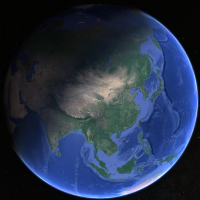
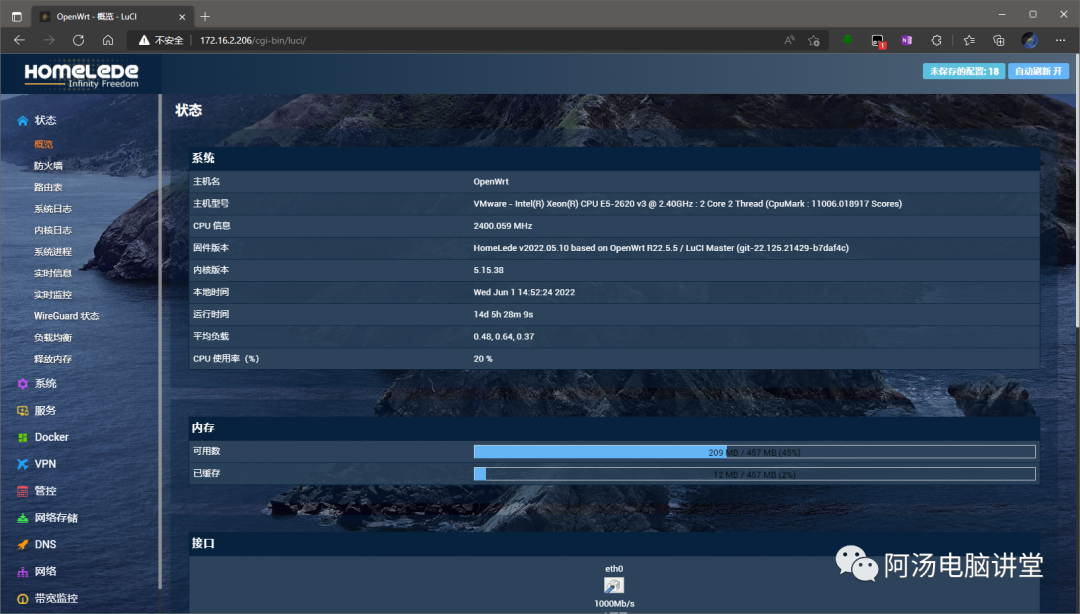
发表回复
要发表评论,您必须先登录。